 |
|
|
| 1 2 3 次のページ
|
 |
| 再起動後のセットアップ
|
前回までで設定が完了しました。それではさっそく、再起動後のセットアップを行います。再起動すると画面に「ようこそ」の画面が表示されますので「次へ」をクリックします。
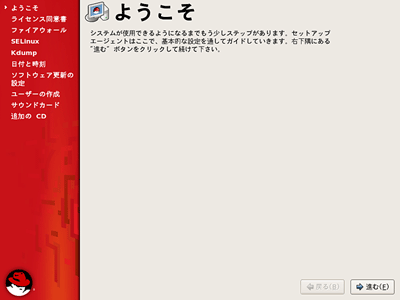
図1:「ようこそ」の画面 (画像をクリックすると別ウィンドウに拡大図を表示します)
ライセンス同意書が表示されますので、ライセンス契約の内容を読みます。ライセンス契約内容に同意できる場合は「はい、私はライセンス同意書に同意します」を選択し「次へ」をクリックします。
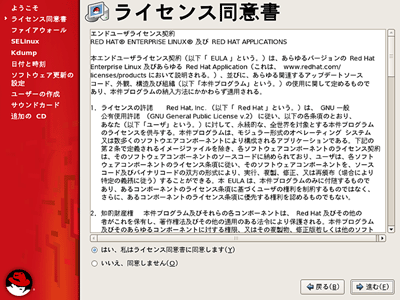
図2:ライセンス同意書に同意する (画像をクリックすると別ウィンドウに拡大図を表示します)
ファイアウォールを利用しない場合は無効に設定しておきます。OSインストール後に適宜手動でファイアウォールを設定できますので、利用する必要がない場合はこの時点で無効にすることができます。ファイアウォールが無効になった場合のシステムへの影響を理解した上で「進む」をクリックしてください。
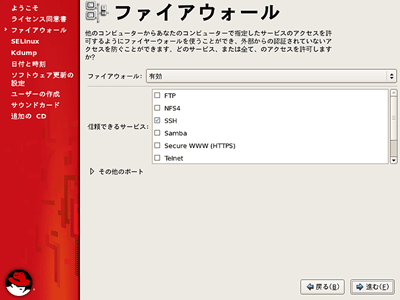
図3:ファイアウォールを設定 (画像をクリックすると別ウィンドウに拡大図を表示します)
|
| SELinuxの設定
|
ファイアウォールと同様、SELinuxを利用するかしないかをここで設定できます。OSインストール後に適宜手動でSELinuxの有無を設定できます。アプリケーションによってはSELinuxが有効になっていると動作に影響するものもありますので、システム要件にあうようにSELinuxの有無を考慮してください。
設定項目としては「Enforcing」「Permissive」「無効」の3種類があります。Enforcingを選択するとSELinuxが有効になります。SELinuxを必要としない場合は、無効を選択します。とくにSELinuxに対するシステム要件が求められていない場合は、無効に設定しておきます。
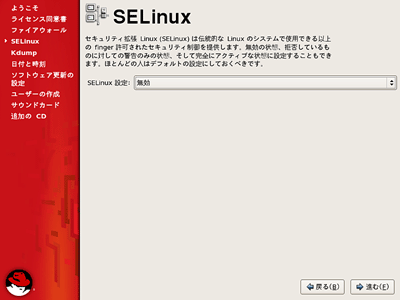
図4:SELinuxの利用の設定 (画像をクリックすると別ウィンドウに拡大図を表示します)
Red Hat Enterprise Linux 5ではクラッシュダンプにkdumpが採用されています。kdumpによるクラッシュダンプの要件が有る場合は、ここで設定可能です。
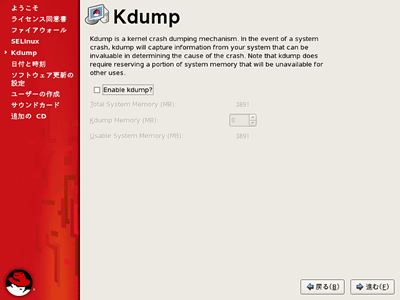
図5:kdumpによるクラッシュダンプの要件設定 (画像をクリックすると別ウィンドウに拡大図を表示します)
|
1 2 3 次のページ
|

|

|

|
著者プロフィール
日本ヒューレット・パッカード株式会社
古賀 政純
2000年よりUNIXベースのHAクラスタシステム及び、科学技術計算システムのプリセールスに従事。並列計算プログラミング講習会などを実施。その後、大手製造業及び官公庁系の大規模Linuxクラスタの導入、システムインテグレーションを経験。現在は、大規模エンタープライズ環境向けのLinuxブレードサーバ及びHP Serviceguard for Linux(HAクラスタソフトウェア)のプリセールスサポート、システム検証を担当している。毎日、Linuxサーバと寝食を共に(?)しています。
|
|

|
|
|